
Anwenderhandbuch
Gateway-Komponente für PROFIBUS
PR100069 • 17.09.2015
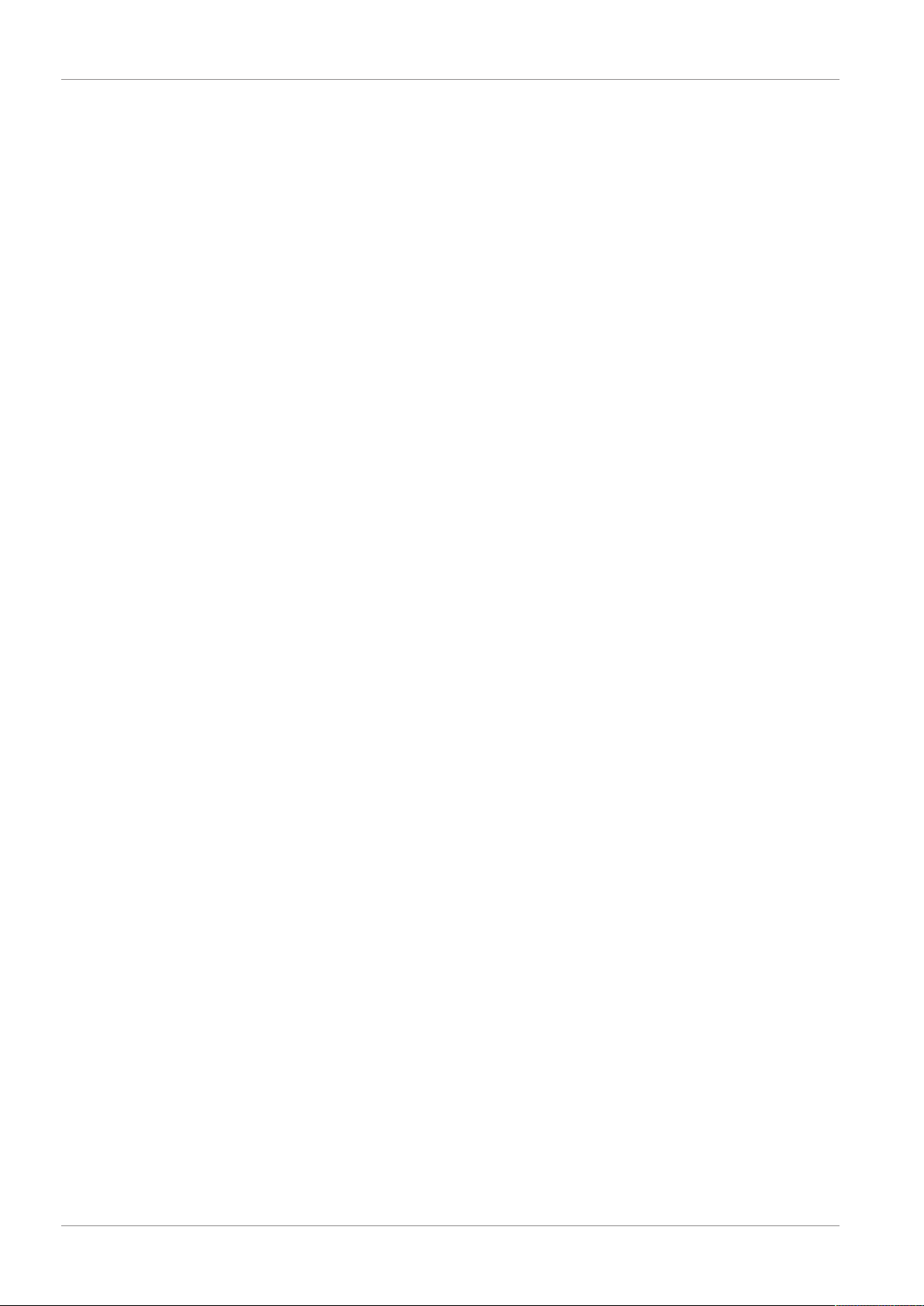
Inhaltsverzeichnis KUNBUS GmbH
Inhaltsverzeichnis
1 Allgemeines.....................................................................................................................................3
1.1 Disclaimer..................................................................................................................................3
1.2 Hinweise zum Anwenderhandbuch ...........................................................................................4
1.3 Gültigkeit....................................................................................................................................4
1.4 Haftungsbeschränkung..............................................................................................................4
1.5 Kundenservice...........................................................................................................................4
2 Sichere Anwendung........................................................................................................................5
2.1 Benutzer ....................................................................................................................................5
2.2 Symbole.....................................................................................................................................5
3 Übersicht..........................................................................................................................................6
3.1 Funktionsweise..........................................................................................................................6
3.2 Bedienelemente.........................................................................................................................7
3.3 Status LEDs.............................................................................................................................10
4 Installieren .....................................................................................................................................11
4.1 Vorbereitungen für einen störungsfreien Betrieb.....................................................................11
4.2 Voraussetzungen ....................................................................................................................13
4.3 Gateway-Komponenten verbinden..........................................................................................14
4.4 Gateway im Schaltschrank installieren....................................................................................15
4.5 Spannungsversorgung anschließen........................................................................................16
4.6 Gateway mit dem Feldbus verbinden......................................................................................17
5 Konfigurieren.................................................................................................................................18
5.1 Unterstützte Größe der Prozessdaten ....................................................................................18
5.2 Adressvergabe ........................................................................................................................19
5.3 Parametrierung........................................................................................................................22
5.4 PROFIBUS konfigurieren ........................................................................................................23
6 Technische Daten .........................................................................................................................26
6.1 Technische Daten....................................................................................................................26
ii Gateway-Komponente für PROFIBUS

1 Allgemeines
1.1 Disclaimer
© 2015 KUNBUS GmbH, Denkendorf (Deutschland)
Die Inhalte dieses Anwenderhandbuchs wurden von der KUNBUS
GmbH mit der größtmöglichen Sorgfalt erstellt. Aufgrund der
technischen Weiterentwicklung behält sich die KUNBUS GmbH das
Recht vor, die Inhalte dieses Anwenderhandbuchs ohne vorherige
Ankündigung zu ändern oder auszutauschen. Die aktuellste Version
des Anwenderhandbuchs erhalten Sie immer auf unserer Hompage:
www.kunbus.de
Die KUNBUS GmbH haftet ausschließlich in dem Umfang, der in den
AGB festgelegt ist (www.kunbus.de/agb.html).
Die in diesem Anwenderhandbuch veröffentlichten Inhalte sind
urheberrechtlich geschützt. Eine Vervielfältigung oder Verwendung
ist für den innerbetrieblichen Bedarf des Benutzers gestattet.
Vervielfältigungen oder Verwendung für andere Zwecke sind ohne
ausdrückliche, schriftliche Zustimmung der KUNBUS GmbH nicht
gestattet. Zuwiderhandlungen verpflichten zu Schadensersatz.
Allgemeines
Markenschutz
– KUNBUS ist eine eingetragene Marke der KUNBUS GmbH
– Windows® und Microsoft® sind eingetragene Marken von Microsoft,
Corp.
– Modbus ist eine eingetragene Marke der Modbus-IDA Organization.
KUNBUS GmbH
Heerweg 15 c
73770 Denkendorf
Deutschland
www.kunbus.de
Gateway-Komponente für PROFIBUS 3 / 28
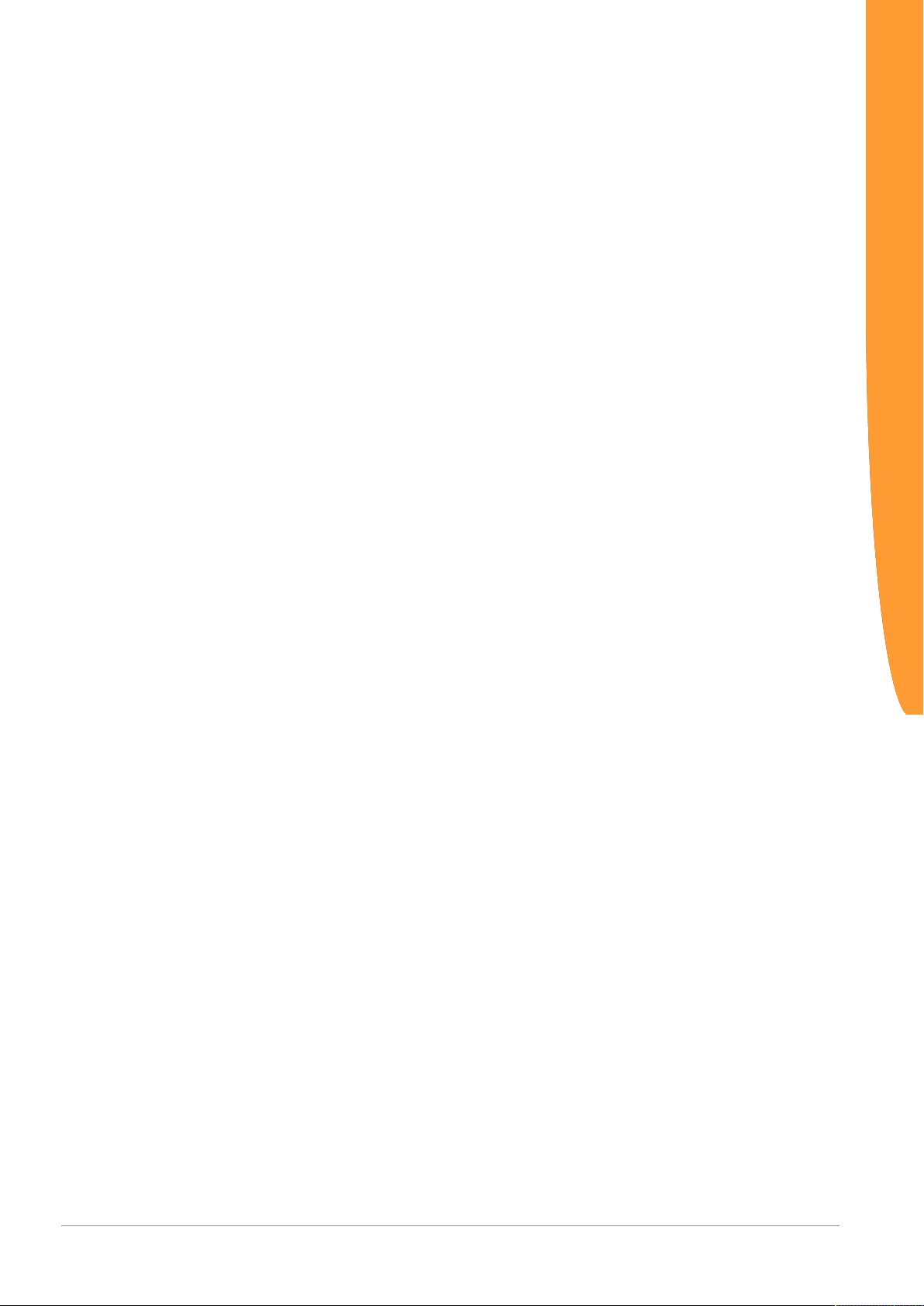
1.2 Hinweise zum Anwenderhandbuch
Dieses Anwenderhandbuch stellt wichtige, technische Informationen
zur Verfügung, die Ihnen als Anwender eine effiziente, sichere und
komfortable Integration der Gateways in Ihre Anwendungen und
Systeme ermöglichen. Es wendet sich an ausgebildetes
Fachpersonal, bei dem fundiertes Wissen im Bereich der
elektronischen Schaltungen und Kenntnisse von PROFIBUS
vorausgesetzt wird.
Als Bestandteil des Moduls sollen die hier zur Verfügung gestellten
Informationen aufbewahrt und dem Benutzer zugänglich gemacht
werden.
1.3 Gültigkeit
Dieses Dokument beschreibt die Anwendung des KUNBUS
Gateways mit der Produktnummer:
– PR100069, Release 00
Allgemeines
1.4 Haftungsbeschränkung
Der Gewährleistungs- und Haftungsanspruch erlischt wenn:
– das Produkt unsachgemäß verwendet wurde,
– die Schäden auf Nichtbeachtung der Bedienungsanleitung
zurückzuführen sind,
– Schäden durch nicht ausreichend qualifiziertes Personal entstehen,
– Schäden durch technische Veränderung am Produkt entstehen (z.B.
Lötarbeiten).
1.5 Kundenservice
Bei Fragen oder Anregungen zum Produkt freuen wir uns auf Ihre
Kontaktaufnahme:
KUNBUS GmbH
Heerweg 15 C
+49 (0)711 3409 7077
support@kunbus.de
www.kunbus.de
Gateway-Komponente für
PROFIBUS
4 / 28
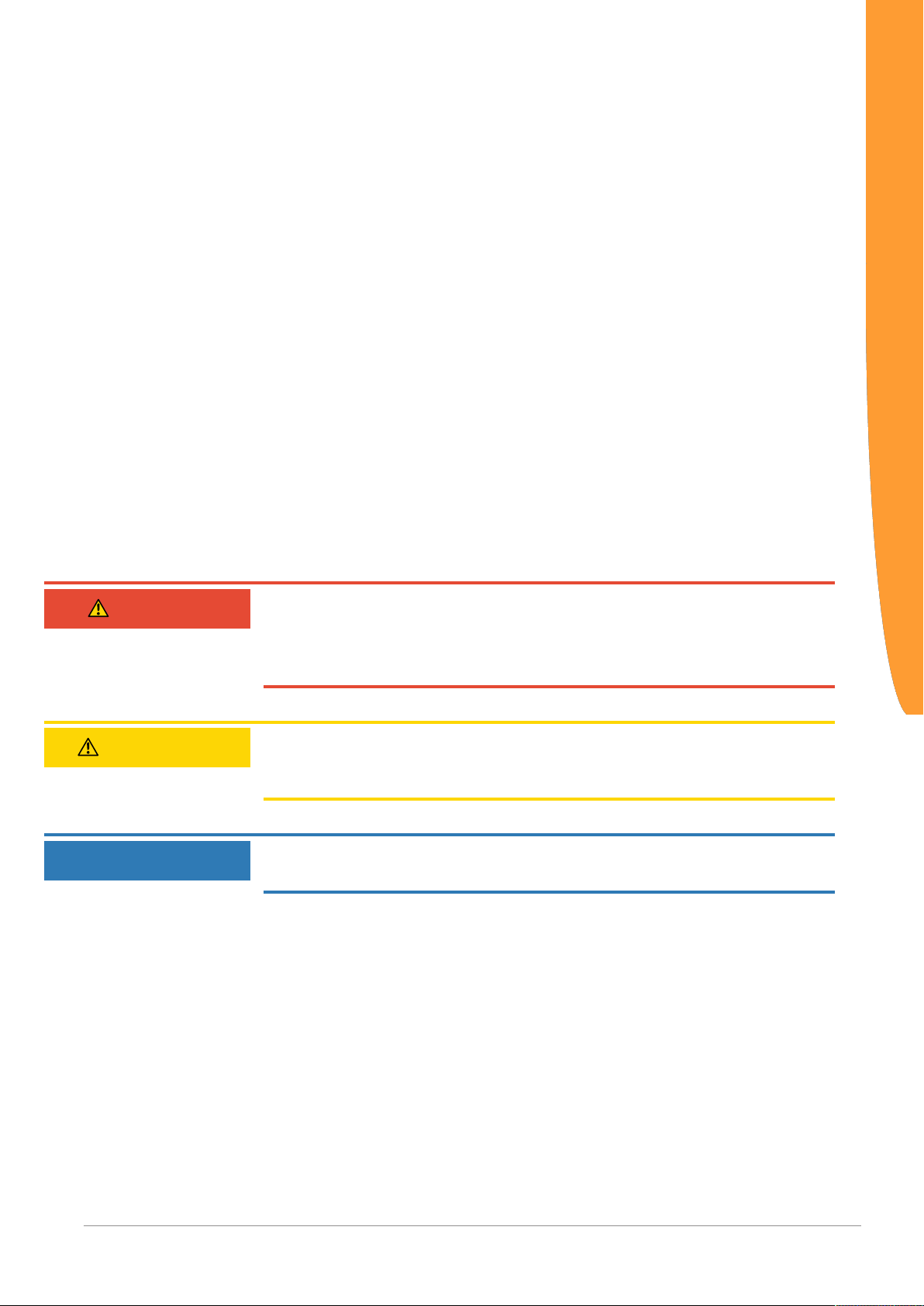
2 Sichere Anwendung
2.1 Benutzer
Das Gateway darf nur von qualifiziertem Fachpersonal montiert,
installiert und in Betrieb genommen werden. Vor der Montage ist es
zwingend erforderlich, dass diese Dokumentation sorgfältig gelesen
und verstanden wurde. Es wird Fachwissen in folgenden Gebieten
vorausgesetzt:
– Elektronische Schaltungen,
– Grundlagen von PROFIBUS,
– Arbeiten in elektrostatisch geschützten Bereichen,
– Vor Ort gültigen Regeln und Vorschriften zur Arbeitssicherheit.
2.2 Symbole
Die verwendeten Symbole haben folgende Bedeutung:
Sichere Anwendung
GEFAHR
VORSICHT
HINWEIS
Gefahr
Beachten Sie diesen Hinweis unbedingt!
Es existiert eine Gefahrenquelle, die zu schweren Verletzungen und zum
Tod führen kann.
Vorsicht
Es existiert eine Gefahrenquelle, die geringe Verletzungen und
Sachschaden zur Folge haben kann.
Hinweis
Es existiert eine Gefahrenquelle, die Sachschaden zur Folge haben kann.
Gateway-Komponente für PROFIBUS 5 / 28
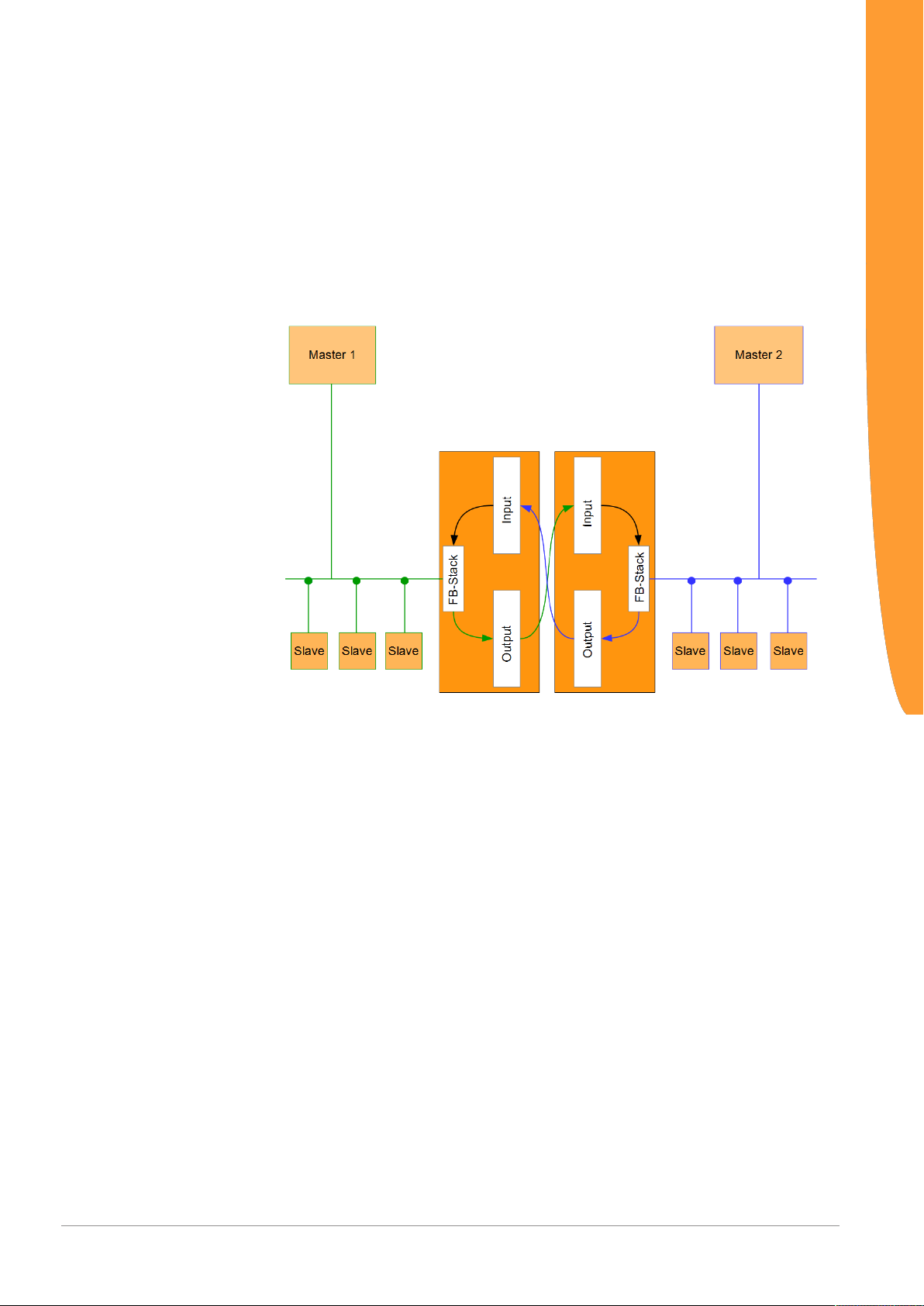
3 Übersicht
3.1 Funktionsweise
Das KUNBUS Gateway ist ein Protokollumsetzer. Es ermöglicht die
Kommunikation zwischen Netzwerken mit unterschiedlichen
Protokollen.
Übersicht
Abb.1: Funktionsweise
Ein Gateway besteht aus 2 Gateway-Komponenten, die jeweils ein
bestimmtes Protokoll beherrschen. Sie können diese GatewayKomponenten beliebig kombinieren. Diese Konstruktionsart bietet
Ihnen eine hohe Flexibilität, da Sie die einzelnen GatewayKomponenten jederzeit austauschen können. Aktuell sind folgende
Gateway-Komponenten als Slave verfügbar:
– CANopen
– CC-Link
– DeviceNet
– EtherCAT
– EtherNet/IP
– Modbus RTU
– Modbus TCP
– POWERLINK
– PROFIBUS
– PROFINET
– Sercos III
Gateway-Komponente für
PROFIBUS
6 / 28
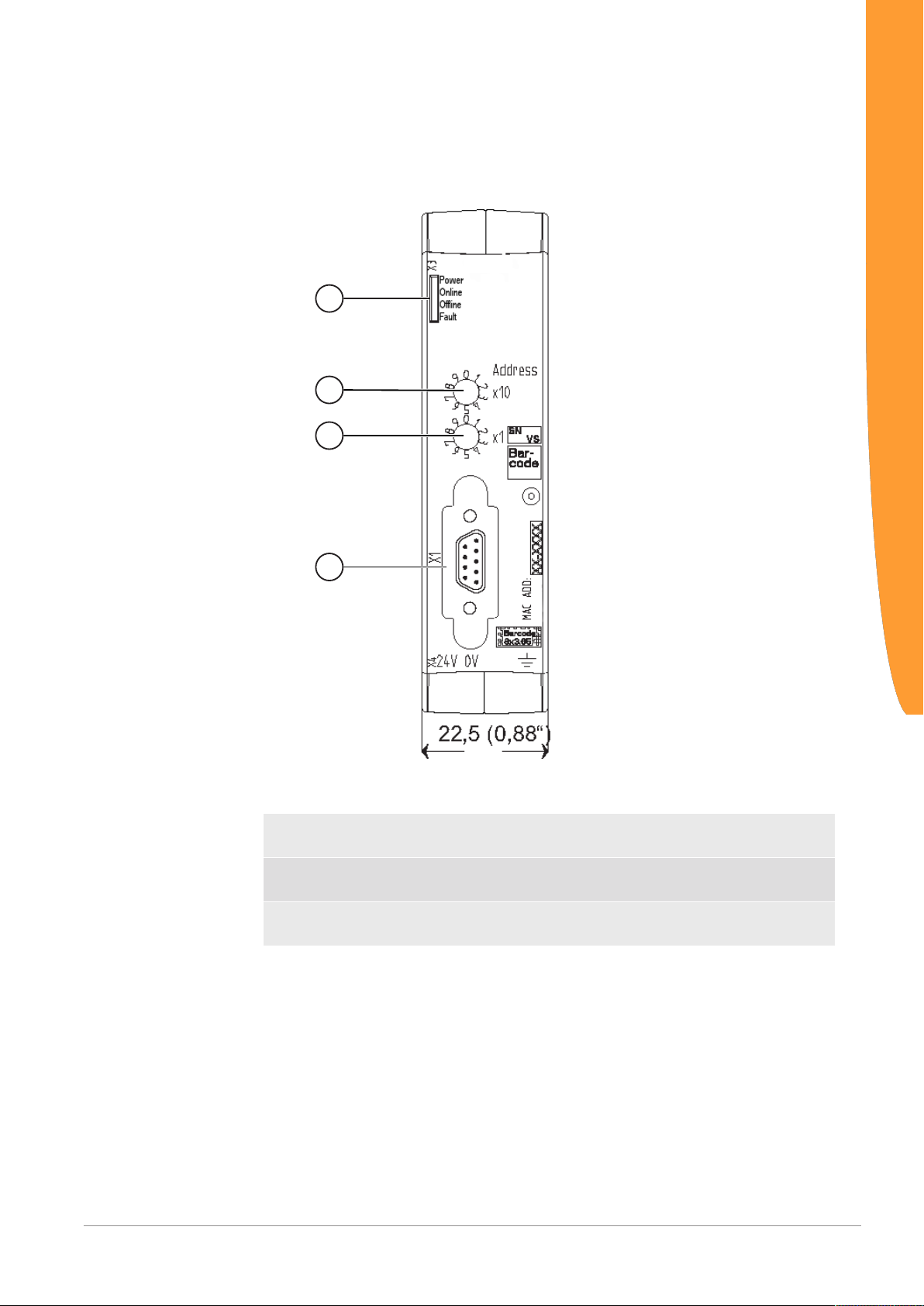
3.2 Bedienelemente
1
2
2
3
Frontansicht
Übersicht
Abb.2: Frontansicht
1 Status LEDs
zur Signalanzeige.
2 2 Dreh-Kodier-Schalter
zum Einstellen der Stationsadresse.
3 Feldbusanschluss
D-Sub-9 Buchse für die Verbindung zu PROFIBUS.
Gateway-Komponente für PROFIBUS 7 / 28
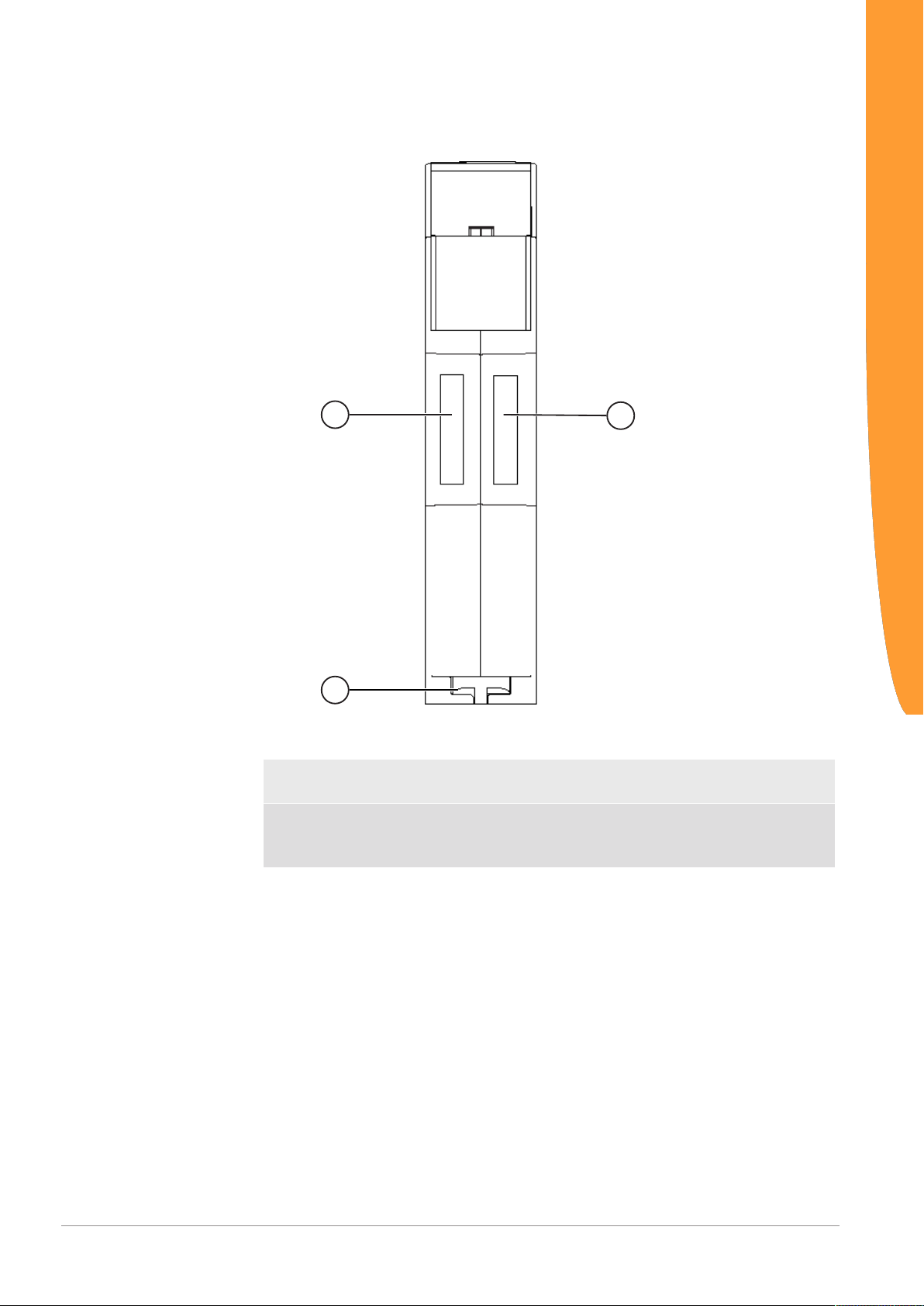
Oberseite
1
1
2
Übersicht
Abb.3: Oberseite
1 Interconnect Port
zum Verbinden der Gateway-Komponenten untereinander.
2 Arretier-Klammer
zum sicheren Befestigen der Gateway-Komponente auf der Hutschiene.
Gateway-Komponente für
PROFIBUS
8 / 28

Unterseite
1
2
Übersicht
Abb.4: Unterseite
1 Netzanschluss
mit 24 V Versorgungsspannung
2 Arretier-Klammer
zum sicheren Befestigen der Gateway-Komponente auf der Hutschiene.
Gateway-Komponente für PROFIBUS 9 / 28

3.3 Status LEDs
Die Signale der Status LEDs für PROFIBUS haben folgende
Bedeutung:
Übersicht
LED Bezeichnung
Power aus Gateway läuft nicht
Online an, grün Daten werden zyklisch ausgetauscht
Offline rot Zyklischer Datenaustausch angehalten
Fault rot Ein schwerer Fehler ist aufgetreten. Bit-
Signal Bedeutung
blinkt, grün Initialisierungsphase noch nicht
abgeschlossen
an, grün Betriebsbereit
blinkt, rot Behebbarer Fehler
(z.B. zweite Gateway-Komponente
fehlt)
an, rot Schwerer Fehler/Defekt im Gateway
rot Wenn zusätzlich die LED „Fault“ blinkt:
Watchdog Timeout
rot, grün, blinkt
abwechselnd
rot, blinkt Wenn zusätzlich die LED „Offline“ rot
Firmware-Reset wird durchgeführt
te kontaktieren Sie den Support.
leuchtet: Watchdog Timeout
Gateway-Komponente für
PROFIBUS
10 / 28

4 Installieren
4.1 Vorbereitungen für einen störungsfreien Betrieb
Im folgenden Abschnitt haben wir für Sie einige allgemeine
Informationen zusammengestellt, die für einen störungsfreien Betrieb
wichtig sind. Wenn Sie mit diesem Thema bereits vertraut sind,
können Sie im nächsten Abschnitt weiterlesen. Dort erfahren Sie,
welche Rahmenbedingungen für die Installation des Gateways nötig
sind.
Leitungsführung
Verlegen Sie Ihre Leitungen getrennt, in Leitungsgruppen. Damit
Schützen Sie Ihr Gateway vor ungewollten elektromagnetischen
Störungen.
Folgende Gruppen sollten getrennt voneinander verlegt werden:
Gruppe Leitung
A Daten- und Versorgungsleitungen für:
Gleichspannung unter 60V
Wechselspannung unter 25V
B Daten- und Versorgungsleitungen für
Gleichspannung zwischen 60 und 400V
Wechselspannung zwischen 25 und 400V
C Versorgungsleitungen über 400V
Installieren
– Leitungen der gleichen Gruppe können Sie gemeinsam in Kabelkanälen
oder in Bündeln verlegen.
– Leitungen der Gruppe A und B:
– Verlegen Sie die Gruppen in getrennten Bündeln oder
– In Kabelkanälen mit mindesten 10 cm Abstand zueinander.
– Leitungen der Gruppe C
– Verlegen Sie die Gruppen in getrennten Bündeln oder
– In Kabelkanälen mit mindesten 50 cm Abstand zu den anderen
Gruppen.
Gateway-Komponente für PROFIBUS 11 / 28

Schirmung
Schirmen Sie Ihre Leitungen. Damit vermindern Sie ungewollte
elektromagnetische Störungen.
Weitere Informationen zu diesem Thema finden Sie in den
Spezifikationen für PROFIBUS.
Potenzialausgleich
Potenzialunterschiede treten auf, wenn Geräte an unterschiedliche
Massen und Erden angeschlossen sind. Diese Potenzialunterschiede
verursachen Störungen.
Um Störungen zu vermeiden müssen Sie eine
Potenzialausgleichsleitung legen.
Beachten Sie dabei Folgendes:
– Wählen Sie eine Potenzialausgleichsleitung mit kleiner Impedanz.
– Wählen Sie als Richtwert für den Querschnitt des
Potenzialausgleichsleiters:
– 16 mm2 für Potenzialausgleichsleiter bis 200 m Länge
– 25 mm2 für Potenzialausgleichsleiter über 200 m Länge
– Verwenden Sie Potenzialausgleichsleiter aus Kupfer oder verzinktem
Stahl.
– Verbinden Sie Potenzialausgleichsleiter großflächig mit der
Erdungsschiene.
– Zwischen Potenzialausgleichsleiter und Signalleiter sollten möglichst
kleine Flächen eingeschlossen sein.
Installieren
Wenn die Geräte des Steuerungssystems durch geschirmte
Signalleitungen verbunden sind, die beidseitig geerdet sind, muss die
Impedanz 10% der Schirmimpedanz betragen.
Gateway-Komponente für
PROFIBUS
12 / 28

4.2 Voraussetzungen
Das Gateway wurde für den Einsatz in einem Schaltschrank
entwickelt.
ü Die Schutzklasse des Schaltschranks muss mindesten IP54
entsprechen.
ü Für die Montage im Schaltschrank benötigen Sie eine Hutschiene 35 x
7,5mm (EN50022).
◦ Montieren Sie die Hutschiene nach Herstellerangaben waagerecht im
Schaltschrank. Achten Sie dabei darauf, dass das Gateway
ausreichend Abstand zu anderen Geräten hat.
Installieren
HINWEIS
Durch zu hohe Temperaturen kann Ihr Gateway beschädigt werden.
èAchten Sie darauf, dass die Umgebungstemperatur im Schaltschrank
geringer als 60°C ist.
èHalten Sie die Lüftungsschlitze frei. Diese dürfen nicht durch Kabel etc.
verdeckt werden.
èHalten Sie genügend Abstand zu anderen Geräten ein.
Abb.5: Installationsabstand
◦ Verbinden Sie jede Gateway-Komponente einzeln mit Funktionserde.
Achten Sie dabei darauf, dass beide Spannungen den gleichen Ground
besitzen.
ð Ihr Schaltschrank erfüllt nun alle Voraussetzungen, um das Gateway zu
installieren.
Gateway-Komponente für PROFIBUS 13 / 28

4.3 Gateway-Komponenten verbinden
Um ein funktionsfähiges Gateway zu erhalten, müssen Sie die
beiden Gateway-Komponenten miteinander verbinden.
◦ Verbinden Sie einen Interconnect Port an jeder Gateway-Komponente
mit der Steckbrücke (Produktnummer PR100204).
Installieren
HINWEIS
Gateway-Komponente für
PROFIBUS
Abb.6: Gateway-Komponenten verbinden
ð Sie können das Gateway jetzt im Schaltschrank installieren.
Verbinden Sie immer nur 2 Gateway-Komponenten miteinander.
Wenn Sie weitere Komponenten anschließen, können schwere Defekte an
allen Gräten entstehen.
14 / 28

4.4 Gateway im Schaltschrank installieren
◦ Halten Sie das Rasterelement des Gateways an die Hutschiene.
◦ Drücken Sie die Arretierungen in Richtung des Gateways zu.
◦ Stellen Sie sicher, dass das Gateway fest mit der Hutschiene
verbunden ist.
Installieren
Gateway-Komponente für PROFIBUS 15 / 28

4.5 Spannungsversorgung anschließen
3
1
2
4
Um die Gateway-Komponente an die Spannungsversorgung
anzuschließen, benötigen Sie eine Federkraftklemme (z.B. MetzConnect SP995xxVBNC).
Sie müssen jede Gateway-Komponente separat an eine
Spannungsversorgung anschließen. Verbinden Sie nie
Funktionserde und GND miteinander, da sonst die galvanische
Trennung zwischen Gateway GND und Feldbus-Masse aufgehoben
wird. Schließen Sie stattdessen die Funktionserde mit niedriger
Impedanz an den Potenzialausgleich an. Sie können auf diese
Verbindung dann verzichten, wenn der Schirm des Feldbuskabels
beim Eintritt in den Schaltschrank mit niedriger Impedanz an den
Potenzialausgleich angeschlossen wird.
Installieren
HINWEIS
Verwenden Sie für beide Gateway-Komponenten die gleiche
Spannungsversorgung.
Unterschiedliche Spannungsversorgungen können zum Defekt an beiden
Modulkomponenten und zu Störungen führen.
èAchten Sie besonders darauf, dass zwischen den GND-Pins (2) keine
Potenzialunterschiede entstehen.
Pin-Belegung:
Pin Belegung
1 24V Einspeisung für Module Supply
2 GND
3 Nicht Anschliessen!
4 Funktionserde
HINWEIS
Gateway-Komponente für
PROFIBUS
Verbinden Sie GND nicht mit PE
Diese Verbindung kann zu unerwünschten Störungen führen.
16 / 28

4.6 Gateway mit dem Feldbus verbinden
Um die Gateway-Komponente mit PROFIBUS zu verbinden
benötigen Sie einen D-SUB 9 Stecker.
Die Pin-Belegung entspricht den Vorgaben der PNO.
Pin Signal Beschreibung
1 - Nicht angeschlossen
2 M24 Nicht angeschlossen
3 RxD/TxD-PEmpfangs-/Sendedaten
Plus, Datenader B
4 CNTR-P Steuersignal für Repeater
5 DGND Datenübertragungspotential
Masse (galvanisch getrennt)
6 VP / +5V Versorgungsspannung +5V
für Busabschluss (galva-
nisch getrennt)
7 - Nicht angeschlossen
8 RxD/TxD-NEmpfangs-/Sendedaten Mi-
nus, Datenader A
9 - Nicht angeschlossen
Schutzkra-
gen
Datenübertragungspotential
Masse
Installieren
Gateway-Komponente für PROFIBUS 17 / 28

5 Konfigurieren
5.1 Unterstützte Größe der Prozessdaten
HINWEIS
Die Gateway-Komponente für PROFIBUS unterstützt Prozessdaten
von einer Länge bis zu 488 Byte.
Beachten Sie, dass die maximale Länge der Prozessdaten immer vom
Feldbus mit der geringeren Datenlänge bestimmt wird.
Beispiel:
CANopen unterstützt 512 Byte
PROFIBUS unterstützt 488 Byte
In der Kombination PROFIBUS/ CANopen bedeutet das, dass 488
Byte übertragen und zyklisch aktualisiert werden.
Konfigurieren
Gateway-Komponente für
PROFIBUS
18 / 28

5.2 Adressvergabe
1
2
PROFIBUS - Stationsadresse einstellen
Mit diesen Drehschaltern können Sie die Stationsadresse des
Gateways einstellen.
Die Adresse oder weitere Einstellungen werden im Dezimal-Format
vergeben. Ihnen steht damit ein Wertebereich von 00-99 zur
Verfügung. Sehen Sie dazu auch: Tabelle PROFIBUS Einstellungen.
Mit den beiden Drehschaltern bilden Sie eine zweistellige
Dezimalzahl, wobei Schalter x10 (1) die Zehnerstelle, Schalter x1 (2)
die Einerstelle bestimmt.
Konfigurieren
Abb.7: Kodierschalter
Beispiel: Sie möchten den Wert 39 einstellen.
Einstellung für Schalter 1 = 3
Gateway-Komponente für PROFIBUS 19 / 28
Einstellung für Schalter 2 = 9

Die Einstellungen führen folgende Aktionen aus:
Schalterstellung Aktion
„01“ bis „98“ Stationsadresse einstellen
„00“ Adressvergabe über SSA Tele-
gramm
„99“ Firmware-Reset, (z.B. um die
Adresssperre durch SSA Telegramm
aufzuheben.)
Tab.1: PROFIBUS Einstellungen
INFO! Die neue Stationsadresse wird erst verwendet, wenn Sie die
Gateway-Komponente neu starten.
Konfigurieren
SSA
Das Gateway unterstützt die automatische Adresskonfiguration durch
das "Set Slave Address"-Telegramm des PROFIBUS-Masters.
Der PROFIBUS-Master sendet SSA Telegramme auf die spezielle
Stationsadresse 126. Dabei wird neben der gewünschten
Stationsadresse auch eine Hersteller-Ident-Nummer übertragen. Die
Hersteller-Ident-Nummer ist spezifisch für ein bestimmtes Produkt.
Sie kann dem Dateinamen der GSD-Datei des Gerätes entnommen
werden. Damit wird sichergestellt, dass nur ein Gerät mit der
Adresse 126, welches eine bestimmte ID hat, die Adressänderung
vornimmt.
HINWEIS!:Starten Sie die Gateway-Komponente neu, um die
geänderte Adresse zu verwenden.
Gateway-Komponente für
PROFIBUS
20 / 28

Adresssperre
Der Master legt in diesem Telegramm auch fest, ob das Gateway
keine weiteren SSA-Telegramme mehr akzeptieren soll. Das
Gateway verarbeitet diese Adresssperre und speichert sie
permanent. Die Adresse wir auch nach einem Neustart des
Gateways weiter verwendet. Um die Adresssperre aufzuheben und
die Adresse zu ändern, müssen Sie ein Firmware Reset durchführen.
Davon unabhängig ist aber die Möglichkeit, die Adresse jederzeit
über die Drehschalter zu ändern. Die Einstellung der Drehschalter
hat immer Vorrang vor einer Adresse, die durch SSA eingestellt
wurde.
Konfigurieren
Bitrate
Das Gateway unterstützt folgende Bitraten:
9600 Bit/s
19200 Bit/s
45450 Bit/s
93750 Bit/s
187,5 kBit/s
500 kBit/s
1,5 mBit/s
3 mBit/s
6 mBit/s
12 mBit/s
Das Gateway erkennt die Bitrate automatisch. Sie müssen hier keine
weiteren Einstellungen vornehmen.
Gateway-Komponente für PROFIBUS 21 / 28

5.3 Parametrierung
Um Eingangs- und Ausgangsdaten austauschen zu können, benötigt
der Profibus-Protokoll-Chip eine Parametrierung durch den
PROFIBUS-Master. Über die Gerätestammdaten (GSD) im Master
haben Sie die Möglichkeit, die Parametrierungsdaten festzulegen:
– Watchdog-Zeit,
– Zugehörigkeit zum Master,
– Zugehörigkeit zur Gruppe,
– minimale Antwortzeit des Gateways auf Anfragen des Masters.
Das Gateway unterstützt die Anwendungsbefehle „Freeze Mode“ und
„Sync Mode“.
Das Parameter-Telegramm entspricht der PROFIBUS-Norm. User
Parameter sind nicht erlaubt.
Konfigurieren
Gateway-Komponente für
PROFIBUS
22 / 28

5.4 PROFIBUS konfigurieren
Um die Gateway-Komponente zu konfigurieren, müssen Sie mit der
Konfigurationssoftware Ihres PROFIBUS Masters (Klasse 1) die
entsprechenden Einstellungen vornehmen.
Die PROFIBUS Gateway-Komponente ist als sogenannter
"modularer DP-V0 Slave" angelegt. Das bedeutet, dass die
Prozessdaten, die zwischen den Gateways ausgetauscht werden, für
die Profibusseite anwendungsspezifisch strukturiert werden können.
Die Gateway-Komponente ist dafür mit virtuellen Slots
(Einbaupositionen) ausgestattet. Diese Slots dienen PROFIBUSSteuerungen dazu, ausgewählte Prozessdaten eindeutig zu
adressieren. In jedem Slot kann sich ein Modul befinden. In diesen
Modulen befinden sich die Prozessdaten, die ausgetauscht werden
sollen. Sie haben so die Möglichkeit, zusammengehörende
Prozessdaten in einem Slot zusammen zu fassen. Dadurch können
Sie z. B. ein kompaktes Prozessabbild zusammengehöriger
Zustände abfragen.
Konfigurieren
Bytereihenfolge
Einen Slot, den Sie nicht verwenden möchten können Sie mit einem
leeren Modul kennzeichnen. An den leeren Modulen müssen Sie
keine weiteren Einstellungen vornehmen.
Der Zugriff auf die Prozessdaten erfolgt zwischen den GatewayKomponenten in separaten Speicherbereichen für Ein- und
Ausgangsdaten. Die Reihenfolge, in der der Zugriff erfolgt, hängt von
der Konfiguration der Module ab.
Die Daten der Module werden im Speicherbereich für den
Datenaustausch zwischen Gateways direkt hintereinander abgelegt
(siehe Beispiel weiter unten).
Info! Die Gateway-Komponente unterstützt keine erweiterten
Diagnosedaten.
Die Bytes werden im Big Endian Format übertragen.
Gateway-Komponente für PROFIBUS 23 / 28

Module konfigurieren
Für die Modulkonfiguration stehen maximal 64 Slots mit jeweils 244
Bytes für Ein-und Ausgangsdaten zur Verfügung. Die Module sind in
der GSD fest vorgegeben und können nicht verändert werden.
Um die Slots zu bestücken, stehen folgende Module zur Verfügung:
Modulnummer Modultyp Größe [Bytes/Words] Zugriff
0 Leeres Modul 0 1 Ausgang 1 Byte
2 Ausgang 2 Byte
3 Ausgang 4 Byte
4 Ausgang 8 Byte
5 Ausgang 16 Byte
6 Eingang 1 Byte
7 Eingang 2 Byte
8 Eingang 4 Byte
9 Eingang 8 Byte
10 Eingang 16 Byte
11 Ein-/Ausgang 1 Byte
12 Ein-/Ausgang 2 Byte
13 Ein-/Ausgang 4 Byte
14 Ein-/Ausgang 8 Byte
15 Ein-/Ausgang 16 Byte
16 Ausgang 1 Word
17 Ausgang 2 Word
18 Ausgang 4 Word
19 Ausgang 8 Word
20 Ausgang 16 Word
21 Eingang 1 Word
22 Eingang 2 Word
23 Eingang 4 Word
24 Eingang 8 Word
25 Eingang 16 Word
26 Ein-/Ausgang 1 Word
27 Ein-/Ausgang 2 Word
28 Ein-/Ausgang 4 Word
29 Ein-/Ausgang 8 Word
30 Ein-/Ausgang 16 Word
Konfigurieren
Gateway-Komponente für
PROFIBUS
24 / 28

Beispiel zur Modulkonfiguration
Folgende Slots sollen konfiguriert werden:
Slot Modultyp Größe [Bytes/Words] Zugriff Modulnummer
1 Eingang 1 Byte 6
2 Eingang 16 Byte 10
3 Ausgang 16 Byte 5
4 Leeres Modul 0 - 0
5 Eingang 1 Byte 6
6 Ausgang 8 Byte 4
7 Eingang 4 Byte 8
8 Ein-/Ausgang 4 Byte 13
9 Leeres Modul 0 - 0
10 Ein-/Ausgang 1 Word 26
11 Ausgang 1 Word 16
12 Eingang 1 Word 21
Folgende Tabellen stellen die Speicherabbilder des Beispiels dar und
werden so für den Datenaustausch mit anderen Gateways
verwendet.
Konfigurieren
Eingangsdaten
Offset Byte 0 Byte 1 Byte 2 Byte 3 Byte 4 Byte 5 Byte 6 Byte 7
0x0000 Slot 1 Slot 2 Slot 2 Slot 2 Slot 2 Slot 2 Slot 2 Slot 2
0x0008 Slot 2 Slot 2 Slot 2 Slot 2 Slot 2 Slot 2 Slot 2 Slot 2
0x0010 Slot 2 Slot 5 Slot 7 Slot 7 Slot 7 Slot 7 Slot 8 Slot 8
0x0018 Slot 8 Slot 8 Slot 10
(L)*
Slot 10
(H*)
Slot 12
(L)*
Slot 12
(H*)
- -
Ausgangsdaten
Offset Byte 0 Byte 1 Byte 2 Byte 3 Byte 4 Byte 5 Byte 6 Byte 7
0x0000 Slot 3 Slot 3 Slot 3 Slot 3 Slot 3 Slot 3 Slot 3 Slot 3
0x0008 Slot 3 Slot 3 Slot 3 Slot 3 Slot 3 Slot 3 Slot 3 Slot 3
0x0010 Slot 6 Slot 6 Slot 6 Slot 6 Slot 6 Slot 6 Slot 6 Slot 6
0x0018 Slot 8 Slot 8 Slot 8 Slot 8 Slot 10
(L)*
Slot 10
(H)*
Slot 11
(L)*
Slot 11
(H)*
*(L)=Low Byte, (H)=High Byte
Gateway-Komponente für PROFIBUS 25 / 28

6 Technische Daten
6.1 Technische Daten
Maße
Breite 22,5 mm
Höhe 96 mm
Tiefe 110,4 mm
Gewicht 90 g
Elektrische Daten
Versorgungsspannung 24 V DC
Stromaufnahme im Betrieb
(Zyklischer Datenaustausch)
Statusanzeige LED
Umgebungsbedingungen
Umgebungstemperatur 0 – 60 °C
Lagertemperatur - 25 – 60 °C
Luftfeuchtigkeit 93 % (bei 40 °C)
Betauung Nicht erlaubt
Schutzart
Schaltschrank
Gehäuse
Klemmenbereich
Technische Daten
100mA
IP54
IP20
IP20
Gateway-Komponente für
PROFIBUS
Daten zur Montage
Hutschiene 35 x 7,5 mm
Höhe 96 mm
Tiefe 110,4 mm
26 / 28

PROFIBUS-Schnittstelle
Gerätetyp Slave
Protokoll DP-V0
Stationsadresse 1-98 (Dezimal)
Maximale Datenlänge
Gesamt
Eingangsdaten
Ausgangsdaten
488 Byte
244 Byte
244 Byte
Technische Daten
Gateway-Komponente für PROFIBUS 27 / 28

Abb.8: Maßangaben Seite
Technische Daten
Gateway-Komponente für
PROFIBUS
Abb.9: Maßangaben Front
28 / 28
